Соединить видео и музыку онлайн
Иногда появляется необходимость наложить какой-либо аудиотрек на нужное нам видео. Это может быть любительская съёмка, которой мы хотим придать новых красок, обучающий ролик для презентации, какое-либо рекламное видео – поводов может быть масса. В таких случаях нам на помощь придут специальные ресурсы онлайн, и в этой статье я расскажу, как соединить видео и аудио онлайн, перечислю наиболее популярные сетевые сервисы для этого, познакомлю читателей с их особенностями и функционалом. Если вам необходимо вырезать звук из видео онлайн прочтите мою прошлую статью.
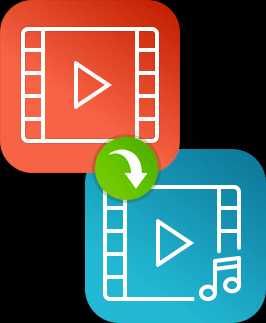
Склеиваем музыку с видео
Содержание статьи:
Animoto — добавляем аудио в видео
Вы могли ранее не слышать об этом англоязычном сайте, но он является прекрасным инструментом для добавления аудио к видео онлайн. Сайт поддерживает множество аудио и видео форматов, и позволит вам легко соединять воедино ваши видео и аудио ролики.
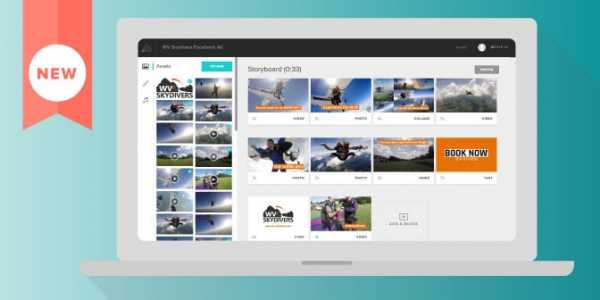
Сервис Animoto
- Заходите на сайт, жмёте на «Get Started», проходите регистрацию (можно использовать данные вашего аккаунта на Facebook).
- Затем жмёте на «Create», выбираете «SlideShow video» и вновь кликаем на «Create» ниже.
- Определяемся с нужным нам стилем видео, жмём на «Create Video» (создать видео) и переходим в режим видеоредактора.
- Нажав на «Add pics and vid» слева мы можем добавить наше видео, а кликнув на фразу «Change song » вы можете сменить трек при запуске вашего видео (после выбора опции «Change Song вы получите возможность загрузить свой трек нажав на кнопку «Upload song»).
- Нажав на изображение шестерёнки справа можно отрегулировать какие части вашего трека должны проигрываться.
- Как будет выглядеть ваше видео склееное с музыкой вы сможете увидеть кликнув на кнопку «Preview video» снизу.
- Если вас устраивает качество видео во время превью, тогда жмите на кнопку «Produce». Затем вам нужно будет заполнить данные о ролике, а потом нажать на «Finish». После обработки вы сможете скачать видео, разместить его в социальных сетях, отправить на е-мейл и так далее.
Cellsea — соединяем видео и музыку онлайн
Простой и доступный сервис для наложения музыки на видео онлайн.
- Зайдите на сайт, нажмите на большую надпись «Drop files to download», и загрузите ваш видеоролик (подождите пару секунд, пока система его обработает).
- Затем, перейдя в меню редактирования, нажмите на «Add audio» справа и загрузите ваше аудио.
- После загрузки необходимо нажать на «Edit video», и если полученный результат вас устроил — на «Download It».
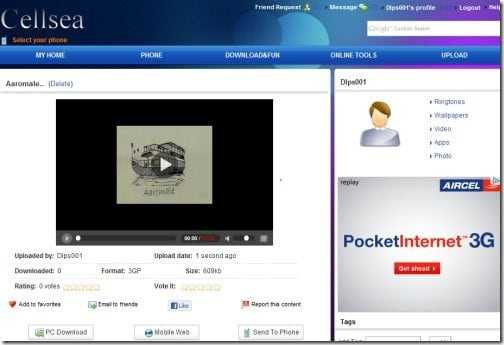
Конвертер Cellsea
Несмотря на то, что зарубежными пользователями данный ресурс позиционируется как один из наиболее удобных для описываемых мной целей, тем не менее, в нём случаются сбои в функционале, так что будьте готовы к затяжным ожиданиям результата.
Magisto — смонтировать музыку и видео
Ещё один полезный ресурс чтобы присоединить музыку и видео онлайн.
- После входа на сайт нажмите на «Create movie», потом на «Select files», после чего вам предложат пройти авторизацию.
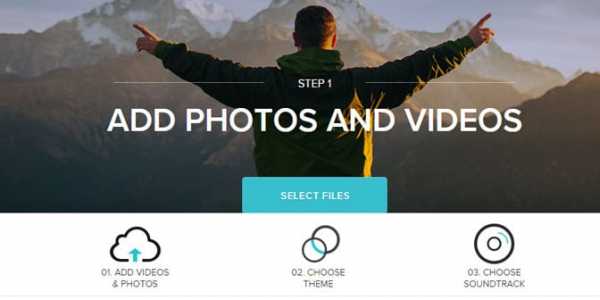
Выбираем Select Files в Magisto
- Выберите нужные вам файлы, нажмите на «Select editing style», выберите стиль видео, и затем подтвердите его.
- Затем определитесь с нужным вам саундтреком (или загрузите свой нажав на надпись «Upload your music», а затем кликните на кнопку «Make my movie»).
- После обработки ролика вы получите ваше видео с предпочитаемым аудиотреком. Нажав на «Keep It» вы сможете поделиться им в социальных сетях, скачать его, разместить ссылку на него на других страницах и так далее.
Youtube — позволяет соединить видеофайл и песню
Популярный сервис также позволяет редактировать ваши видео онлайн, и добавлять нужные аудиодорожки на ваши видеоролики. Чтобы воспользоваться сервисом Ютуб, нужно иметь на нём аккаунт, а также загрузить на него нужное вам видео.
- Затем необходимо перейти в менеджер ваших видео, выбрать нужный ролик, и нажмите на кнопку «Изменить» рядом с ним.
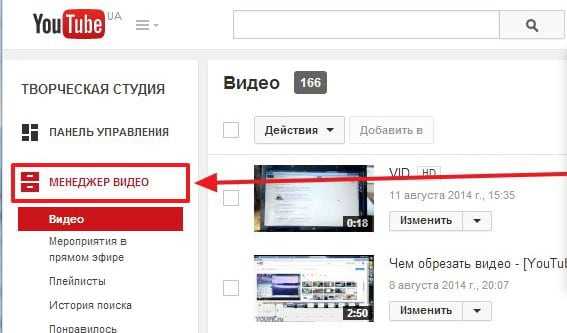
Менеджер видео в YouTube
- Затем кликните на вкладку «Аудио», и выберите нужную песню справа (или поищите её через поиск).
- После выбора песни нажмите на «Сохранить» сверху или на «Сохранить как новое видео» чуть правее.
Помните, что сервис Youtube достаточно пристально относится к защите авторских прав, потому если вы используете какой-либо пиратский клип или аудио, ваш новосозданный ролик может быть заблокирован.
Stupeflix — сделает красивый видео клип
Ещё один англоязычный ресурс чтобы включить музыку в видео онлайн.
- Зайдите на сайт, нажмите на красную кнопку «Make a free video» , выберите тему, а затем кликните на синюю кнопку «Make a video» (создать видео). Программа предложит вам пройти авторизацию или использовать один из аккаунтов в социальных сетях.
- После авторизации вы войдёте в меню редактора, где кликнув на большой плюс слева вы сможете загрузить ваше видео, а нажатие на надпись «Add a soundtrack» (а затем Add Audio – Upload from your computer) позволит закачать нужную пользователю аудио дорожку.
- Загружаем наши видео и аудио.
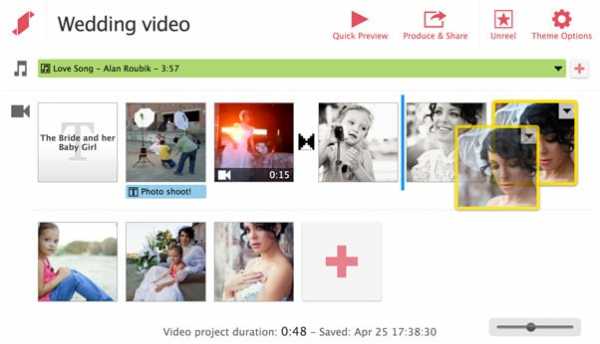
Добавляем видео и музыку в Stupeflix
- Затем жмём на зелёную стрелочку от линейки аудио справа, выбираем «Edit», и устанавливаем громкость нашего трека, также ставим галочку на первом значении сверху (Lower the volume…) если мы желаем приглушить первоначальный звук видеоролика.
- Чтобы посмотреть, как выглядит ролик с нашим аудио жмём сверху на кнопку Quick Preview, а если работа нас устроила, тогда жмём на «Produce and Save», выбираем нужный видео формат, и сохраняем результат.
Заключение
В данной статье перечислены несколько англоязычных ресурсов, которые помогут вам соединить ваши видео и аудио воедино. Несмотря на их англоязычный фундамент, их функционал прост и интуитивно понятен, и не способен вызвать при освоении особых проблем. Если вам необходимо наложить аудио на видео, то эти ресурсы это то, что вам нужно.
Вконтакте
Одноклассники
lifehacki.ru
Как наложить музыку на видео онлайн
Как наложить музыку на видео онлайн
01.03.2017
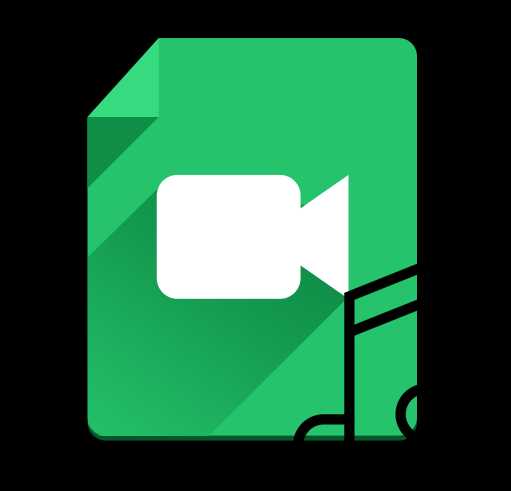
Наложение музыки на видео — простая процедура, поэтому её можно сделать даже в онлайн-сервисах, благодаря чему экономится дополнительное пространство на жёстком диске и компьютер не загружается процедурами рендеринга видео. Во многих онлайн-сервисах можно также делать примитивную обработку видео – добавление текста, объектов, замазывание чего-либо, изменение голоса говорящих и т.д.
Но если вам требуется более качественный монтаж видео, то придётся воспользоваться уже специальными программами для обработки. Сервисы, которые будут рассмотрены не требуют плату за свои услуги, но на них придётся зарегистрироваться.
Сервисы для работы с видео онлайн
Все ресурсы, которые будут рассмотренные в статье, сделаны зарубежными разработчиками, поэтому на некоторых из них может не быть русского перевода. Если у вас проблемы с английским языком, то рекомендуется пользоваться Яндекс Браузером или Google Chrome, т.к. в них установлен веб-переводчик по умолчанию. Список сервисов:
- VideoToolbox – способен конкурировать на равных с некоторым программами для обработки видео. Позволяет редактировать большие файлы без потери в качестве и скорости обработки. Пользоваться можно бесплатно, но пройти регистрацию необходимо;
- Life.Film – отлично подходит для создания любительских мини-фильмов, можно пользоваться только зарегистрированным пользователям. Бесплатным аккаунтам доступен только ограниченный функционал и возможность обрабатывать видео весом не более 500 Мб и длительностью до 3-х минут. Переведён на русский.
- Stupeflix – имеет в своём арсенале необходимый функционал для примитивной обработки видео и работы со звуковой дорожкой.
- YouTube – знаменитый видео-хостинг, с недавнего времени помимо загрузки, видео можно дополнительно редактировать – добавлять аннотации, музыку, картинки и т.д. Единственный недостаток – ролик можно только загружать на сервис, т.е. без дополнительных плагинов для браузера вы не сможете скачать отредактированное видео.
Способ 1: VideoToolbox
Перед началом работы придётся пройти регистрацию. Чтобы сделать это, нужно перейти по ссылке в верхней правой части экрана с надписью
После заполните три поля на новой странице. В поле, где просят ввести email, вводите настоящий адрес, т.к. на него в последующем придёт письмо для подтверждения регистрации. Когда с заполнением полей закончите, нажмите по текстовой ссылке внизу формы.
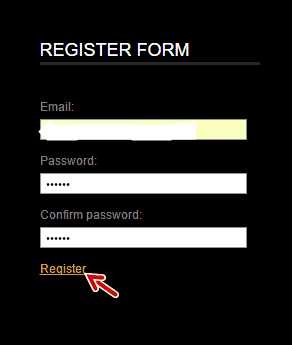
Теперь можно приступать к работе с видео:
- Для начала потребуется загрузить видеофайл. Никаких ограничений на размер и длительность видео-сервис не выставляет. Чтобы сделать это, нажмите на ссылку “File manager” в левой части экрана, после вам предложат указать ссылку на видео (если вы ранее выкладывали его в сети) или загрузить с компьютера.
- Затем снова выберите загруженное видео, поставив галочку напротив него, для редактирования нажмите на “Select action”.
- Откроется меню выбора действий, найдите и выберите пункт “Add audio stream”.
- Чтобы загрузить музыкальную композицию нажмите на кнопку “Обзор”. Чтобы музыка добавилась выберите стартовую точку на временной шкале.
- Для утверждения изменений нажмите на “Add audio stream” и дождитесь рендеринга и сохранения видео.
- Чтобы скачать изменённый файл к себе на компьютер кликните по его названию и выберите папку для сохранения.
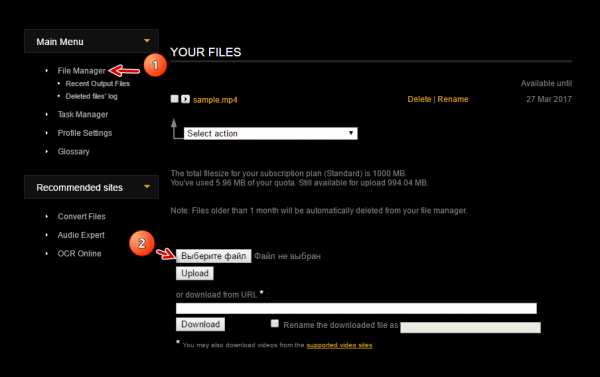
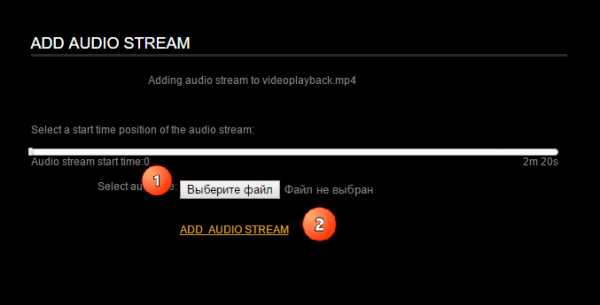
Многие пользователи данного сервиса отмечают обильное количество рекламы на ресурсе в последнее время, которая может мешать при работе.
Способ 2: Life.Film
Для работы потребуется пройти регистрацию примерно аналогичную как с предыдущим сервисом, только в этом случае для регистрации можно использовать аккаунт Facebook, Google+, Вконтакте, Twitter. При нажатии на кнопку “Выберите файл для загрузки” вас попросят войти или зарегистрироваться, если вы до сих пор этого не сделали.
Пошаговая инструкция по работе с сервисом:
- Выберите аудио- и видеофайлы, которые вам понадобятся для монтажа. Общая продолжительность не должна быть меньше 2-х минут, но при условии бесплатного пользования длительность видео не должна также превышать 3-х минут.
- В редакторе можно помимо подстановки аудиодорожки применить фильтры, прописать тэги, дату съёмки. Всё делается очень легко и быстро.
- В самом низу страницы редактора введите свой email для получения уведомления об окончании обработки.
- Для старта обработки нажмите на кнопку “Сделать фильм”, после ожидайте рендеринга (занимает в среднем 5-20 минут). По завершению на указанный вами электронный адрес придёт письмо со ссылкой на скачивание готового видео.
- Скачайте или поделитесь роликом по ссылке из письма.
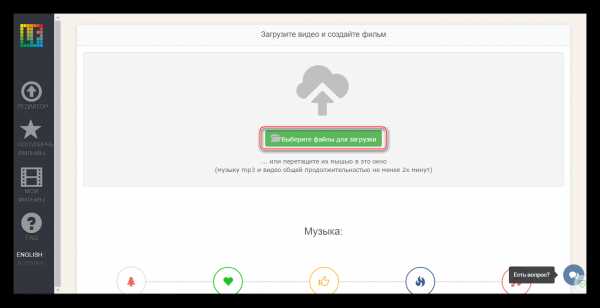
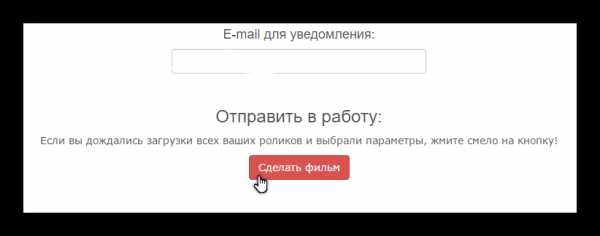
Способ 3: Stupeflix
Для использования этого сервиса потребуется также пройти несложную регистрацию. После чего можно приступать к монтажу:
- В своём аккаунте найдите кнопку «Make a video». Всего их две — одна в центре, другая в верхнем правом углу. В открывшемся меню нажмите на “Add photos & Videos” (иконка с плюсиком). Для загрузки видео с компьютера выберите пункт “Upload from your computer”.
- Откроется редактор видео, где нужно выбрать вариант “Add soundtrack”, музыку также загрузите с компьютера.
- Появится зелёная аудиолинейка под видео, где вы можете регулировать длительность и громкость фоновой музыки, нажав “Edit”. Чтобы приглушить базовый звук ролика, кликните по пункту “Lower the volume”.
- Для просмотра полученного результата перейдите по ссылке “Quick Preview”. Если вас всё устраивает, то сохраните результат на компьютер, нажав на “Produce and save”. Сайт предложит определиться с расширением видеофайла, установите наиболее приемлемое для вас (рекомендуется mp4).
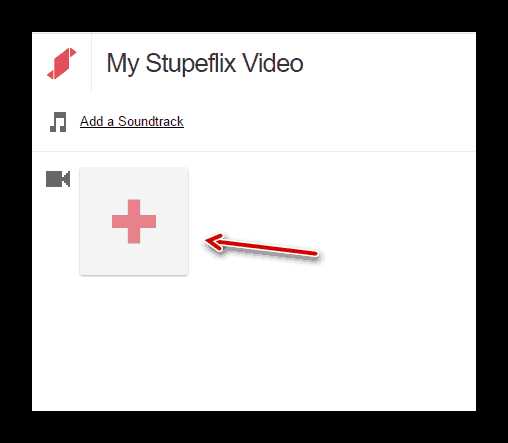
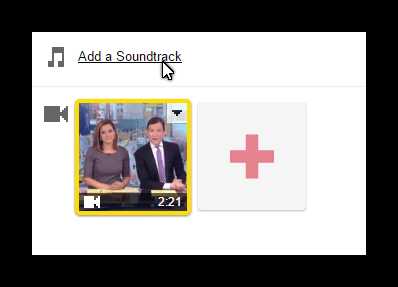
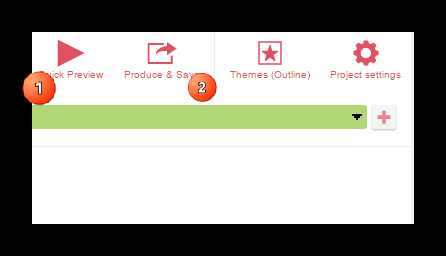
Способ 4: YouTube
Для работы с этим сервисом придётся тоже зарегистрироваться. Если у вас уже есть аккаунт в Google, то просто войдите в него. Если аккаунта нет, то придётся создать почтовый ящик на Gmail. Процедура несложная, но занимает больше времени, чем быстрая регистрация на сайтах, предоставляющих возможность монтировать видео.
Процесс работы с видео на YouTube:
- Загрузите видео с компьютера, воспользовавшись иконкой загрузки в верхней правой части. Данная иконка появится только в том случае, если вы вошли в свой аккаунт.
- После загрузки видео можно сразу отредактировать его, добавив описание, тэги, аннотации и т.д. Чтобы открыть редактор видео нажмите на свой аватар в верхнем правом углу и выберите пункт «Творческая студия». Далее кликните «Изменить» напротив нужного видео.
- Перейдите во вкладку “Аудио” и с правой стороны выберите понравившейся трек из предложенных, который вы бы хотели наложить на видео. Можно выбрать несколько треков.
- После под видео появится вкладка с выбранным аудио, где при нажатии на кнопку “Позиционировать аудио” появится настройка временной шкалы. В ней можно установить точку начала проигрывания музыки и общую длительность трека в видео.
- Перед кнопкой “Позиционировать аудио” выберите громкость музыки. Максимальное значение – исходный звук из видео не слышно, минимальное музыку едва слышно.
- Сохраните результат на сайте. Чтобы скачать видео себе на компьютер, потребуется установить дополнительные плагины в браузер.
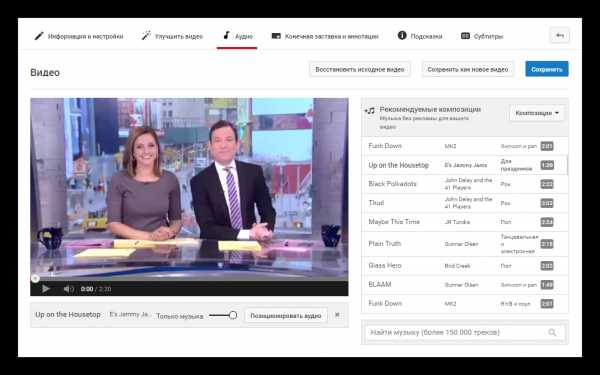
Заключение
Для примитивной обработки видео и добавления музыки отлично подойдут онлайн-сервисы. Но если вам нужно создать интересный звуковой эффект из нескольких композиций с возрастанием и убыванием звука на определённых моментах, то придётся воспользоваться специальным ПО для монтажа видео.
Расскажи друзьям в социальных сетях
compdude.ru
Как вставить музыку в видео онлайн
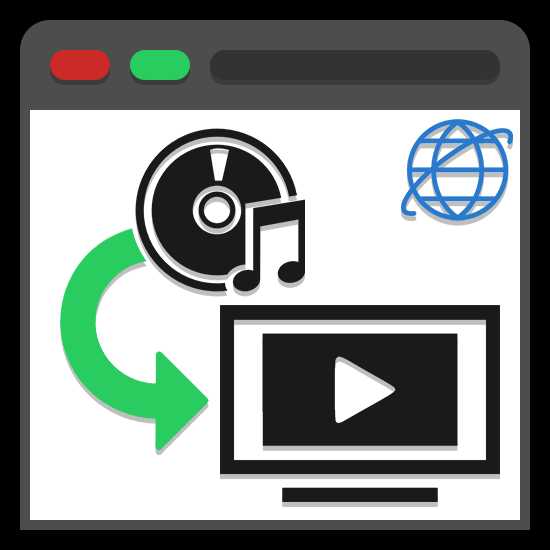
Правильно подобранная музыка способна стать отличным дополнением для практически любого видеоролика, вне зависимости от его содержания. Добавить аудиозапись можно с помощью специальных программ или онлайн-сервисов, позволяющих редактировать видеозаписи.
Добавление музыки в видео онлайн
Существует немало онлайн-видеоредакторов, практически каждый из которых обладает функционалом для автоматического добавления музыки. Мы же рассмотрим только два таких ресурса.
Способ 1: Clipchamp
Данный сервис представляет собой один из самых функциональных видеоредакторов на просторах интернета, позволяющий использовать множество инструментов. При этом на Clipchamp доступно минимальное количество настроек самих музыкальных файлов.
Перейти к обзору онлайн-сервиса Clipchamp
Подготовка
- Чтобы получить доступ к редактору, необходимо зарегистрировать аккаунт или авторизоваться.
- Оказавшись на стартовой странице личного кабинета, нажмите кнопку «Start new project».
- В открывшемся окне укажите название вашего проекта, выберите разрешение экрана и нажмите кнопку «Create project».
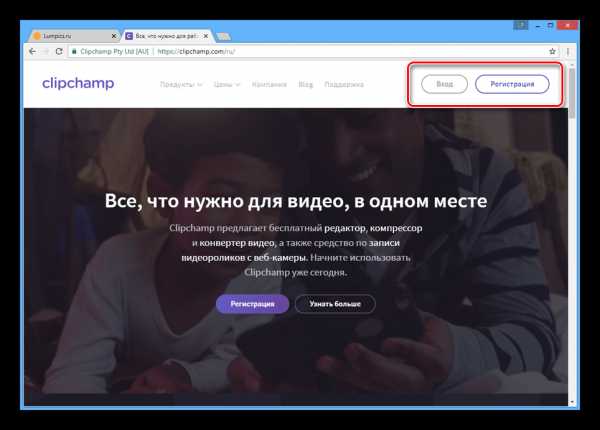

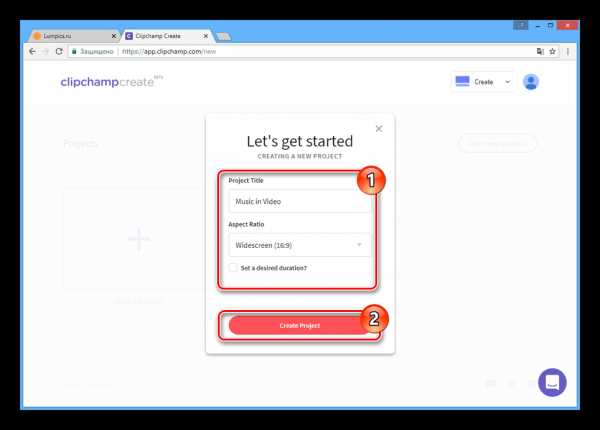
Обработка
- Нажмите кнопку «Add Media» и перетащите видеоролик в отмеченную область.
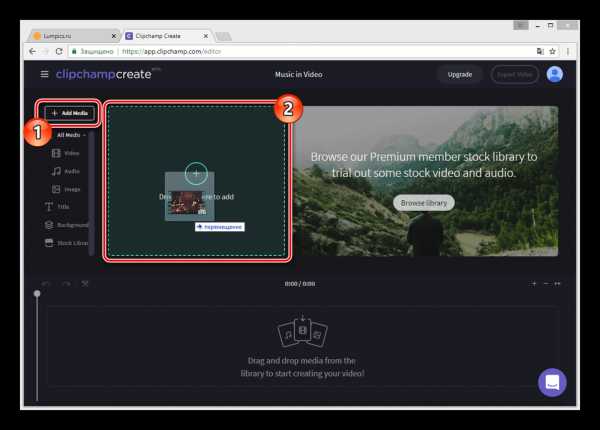
То же самое необходимо сделать с музыкальным файлом.
Примечание: Видеоредактор Clipchamp предоставляет библиотеку с некоторыми звуковыми эффектами.
- Перейдите на вкладку «Audio» и перетащите композицию на общую временную шкалу.
- Вы можете настраивать сведение видео и аудиодорожки, передвигая их с помощью левой кнопки мыши.
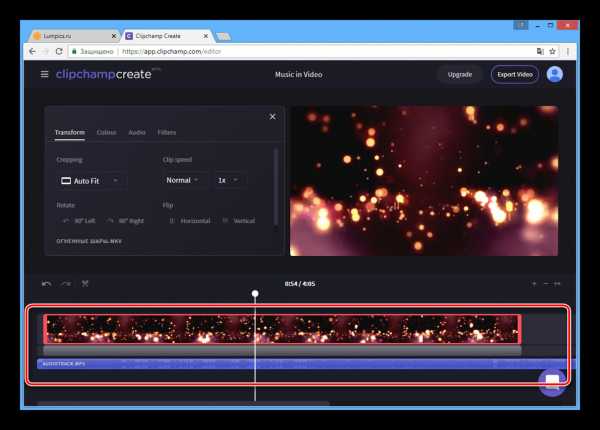
Для изменения продолжительности музыки или видео нужную шкалу можно вытянуть.
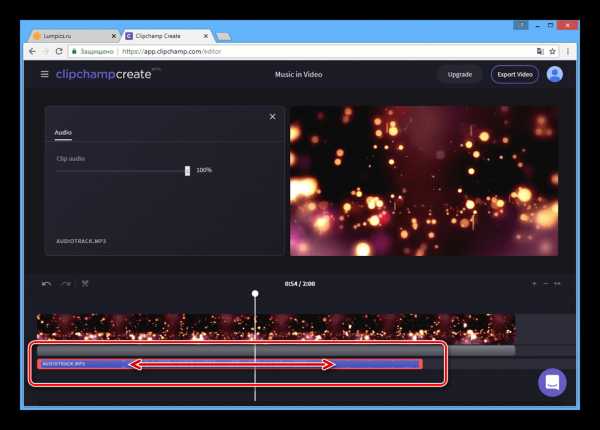
К ролику вы можете добавить несколько аудиозаписей, повторив описанные действия.
- Выделите отрезок музыки левой кнопкой мыши, чтобы открыть панель с настройками.
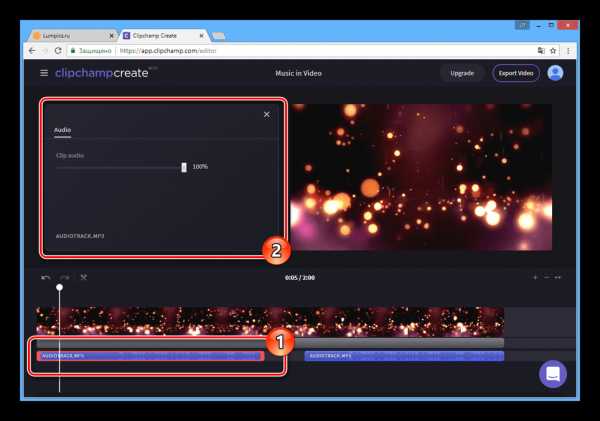
Изменение значение параметра «Clip audio» будет уменьшать громкость музыки.
- Для проверки результата в процессе редактирования используйте встроенный медиапроигрыватель.
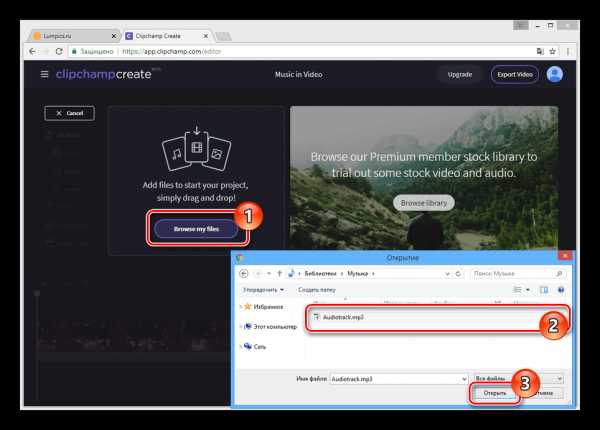
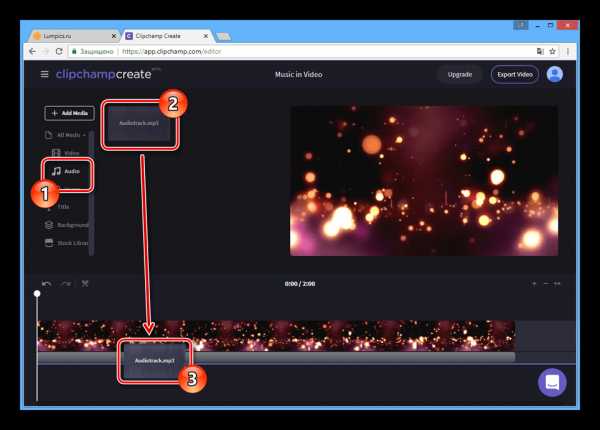
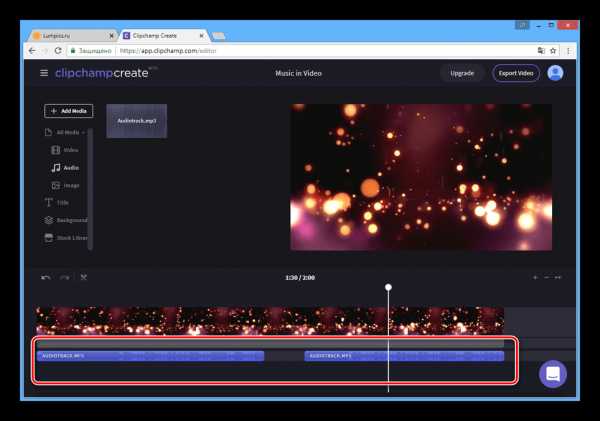
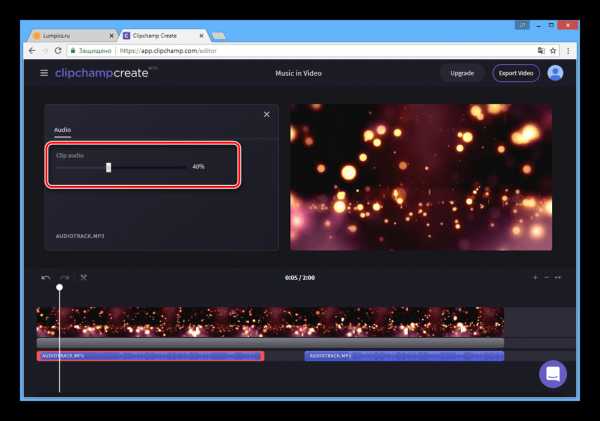
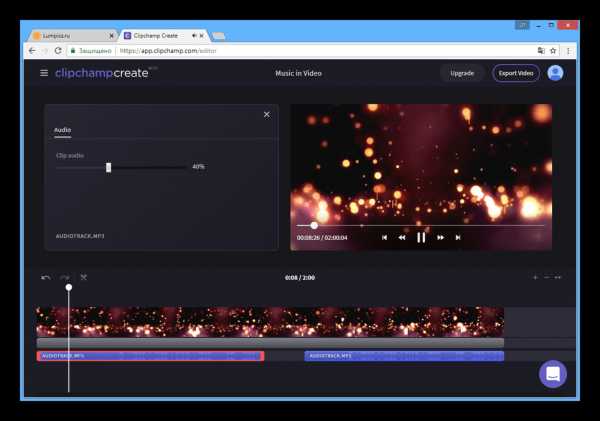
Сохранение
- По завершении сведения музыки и видео на верхней панели нажмите кнопку «Export Video».
- Выставите предпочтительные настройки для конечного файла.
- Щелкните по кнопке «Export Video».
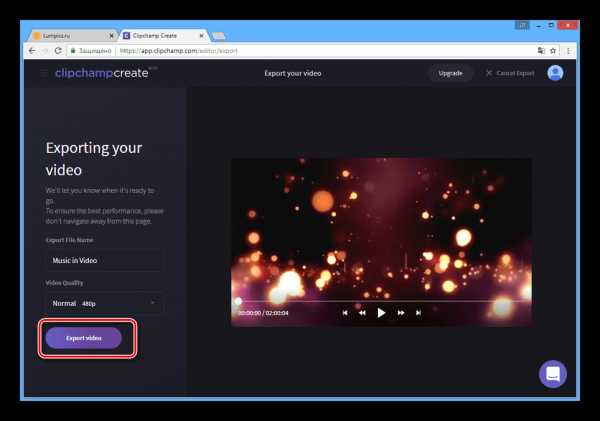
Время обработки будет рассчитано исходя из качества ролика, битрейта музыки и общей продолжительности.
- Нажмите кнопку «Download my video», выберите место на ПК и дождитесь завершения скачивания.
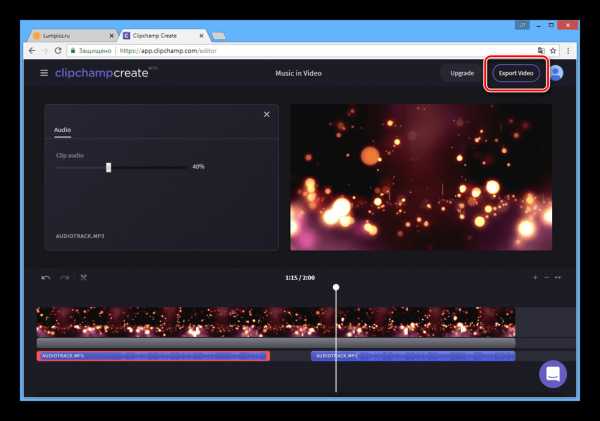
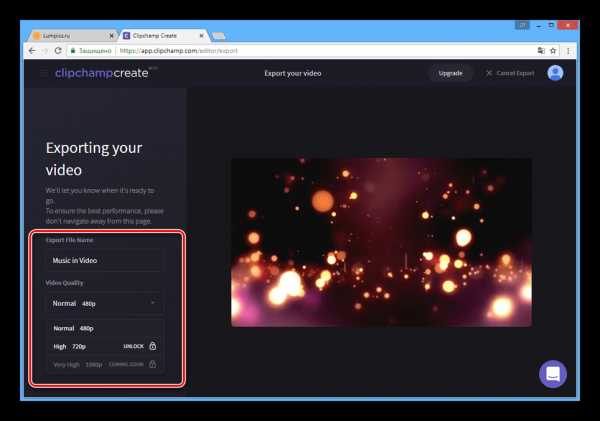
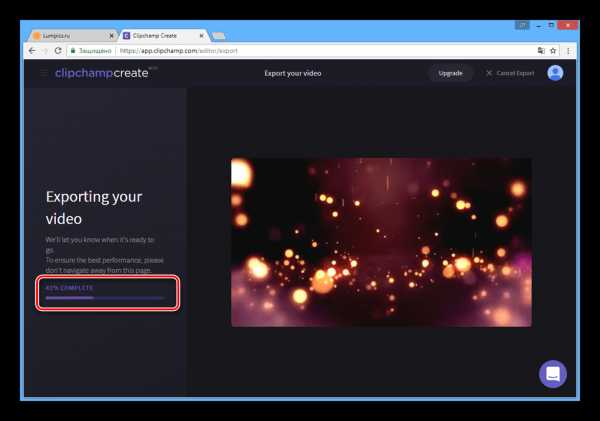
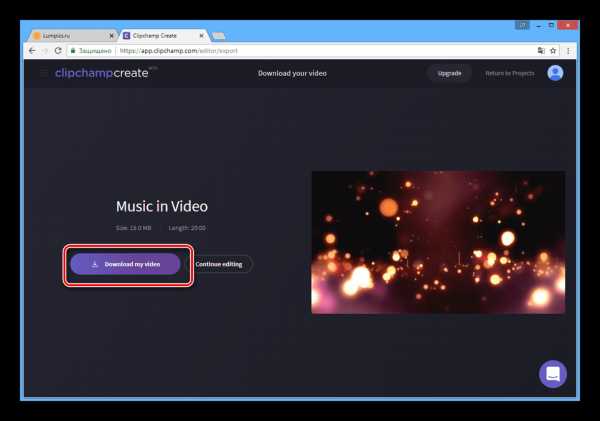
Благодаря высокой скорости работы и наличию бесплатных услуг сервис отлично подходит для решения поставленной задачи.
Способ 2: Animoto
Онлайн-сервис Animoto отличается от ранее рассмотренного тем, что изначально не является видеоредактором и по большей части предназначен для создания роликов из фотографий. Но даже учитывая это, сайт предоставляет инструменты для объединения нескольких видеороликов и наложения звуковых дорожек.
Примечание: Бесплатный тариф позволяет добавлять видео, ограниченные 10 секундами продолжительности.
Перейти к официальному сайту Animoto
Подготовка
- Для доступа к редактору вам потребуется войти на сайт под своей учетной записью. Создать новый аккаунт можно бесплатно, но для доступа к дополнительным возможностям придется приобрести лицензию.
- На верхней навигационной панели сайта нажмите кнопку «Create».
- В блоке «Animoto Memories» щелкните по кнопке «Create».
- Из представленных вариантов выберите наиболее подходящий стиль.
- Выбор необходимо подтвердить нажатием кнопки «Create Video».
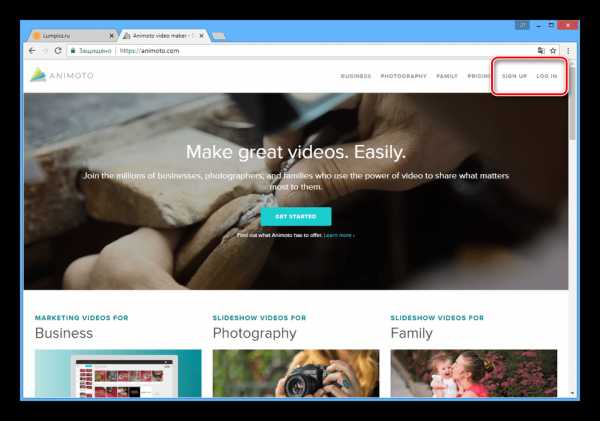
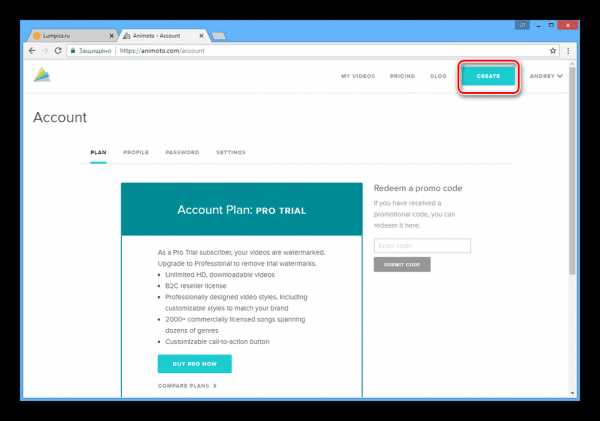
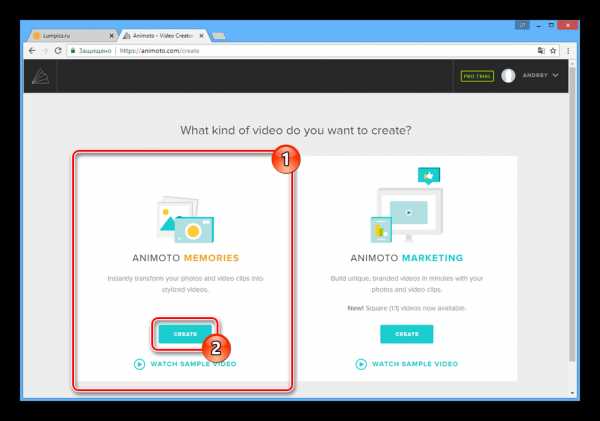
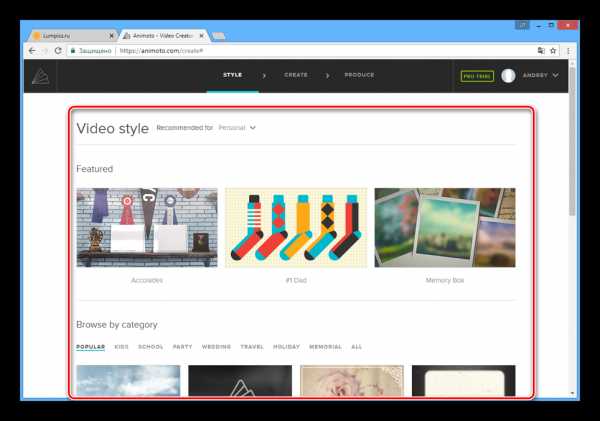
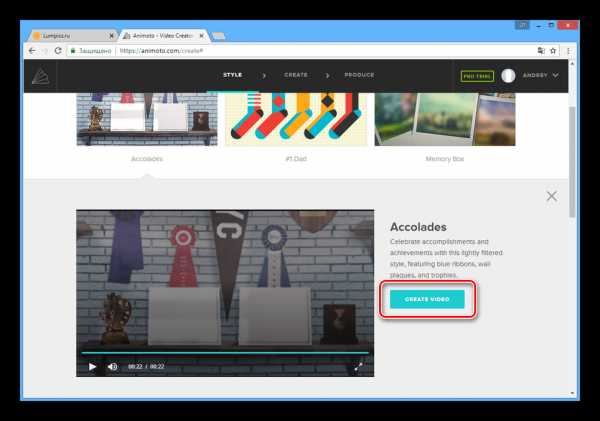
Обработка
- Оказавшись на странице редактора видео, выберите пункт «Add pics & vids».
- Нажмите кнопку «Upload» и на ПК выберите нужную видеозапись.
Примечание: Добавить файлы можно и с других сайтов, например, с популярных социальных сетей.
- Теперь на верхней панели кликните по блоку «Change Song».
- Нажмите кнопку «Upload Song» и выберите на ПК нужную музыку. Также вы можете воспользоваться композициями из библиотеки онлайн-сервиса.
- Если у загруженного файла не были указаны метаданные, их нужно ввести самостоятельно и нажать кнопку «Save».
- Воспользуйтесь кнопкой «Preview Video», чтобы запустить встроенный проигрыватель.
- При добавлении музыки к видеоряду из фотографий, созданному с помощью этого онлайн-сервиса, скорость смены кадров можно адаптировать под ритм аудиозаписи в автоматическом режиме.
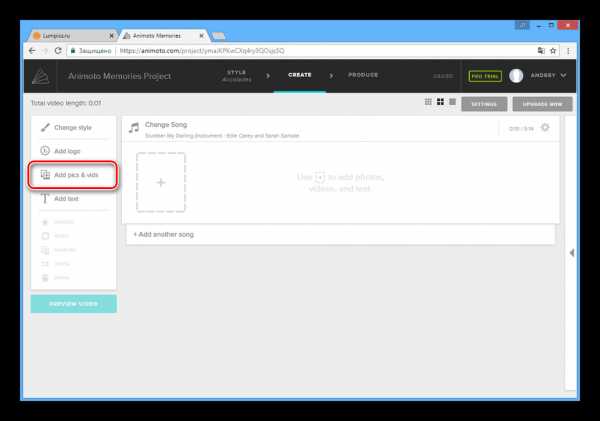

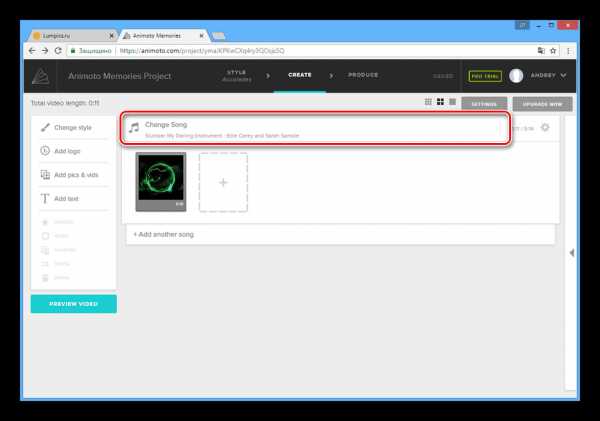
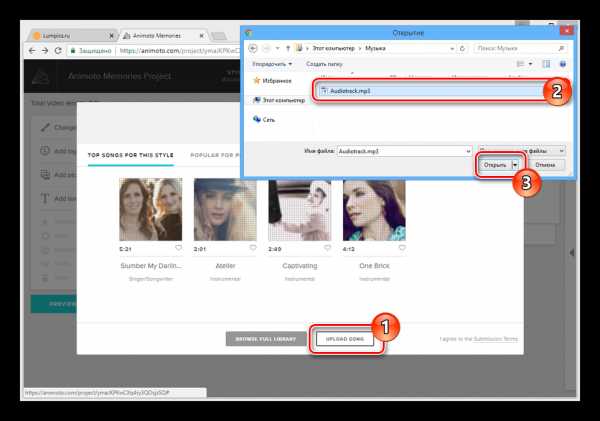
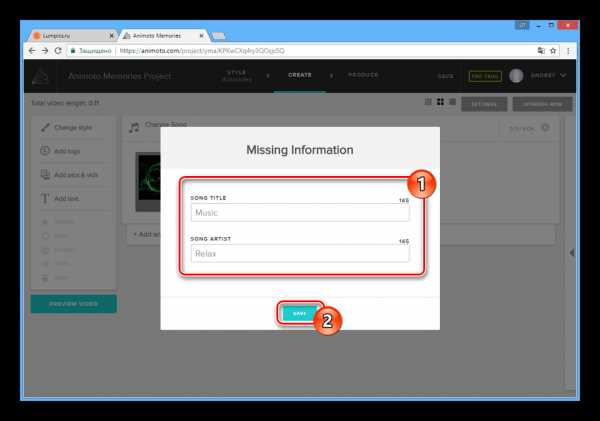

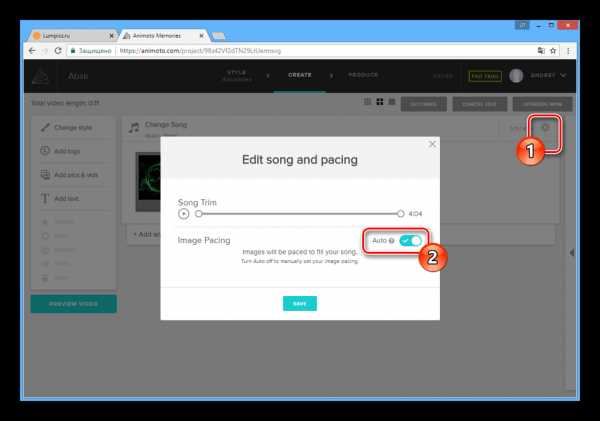
Сохранение
- Если вас все устраивает, кликните по кнопке «Produce».
- На свое усмотрение заполните поля и нажмите кнопку «Finish».
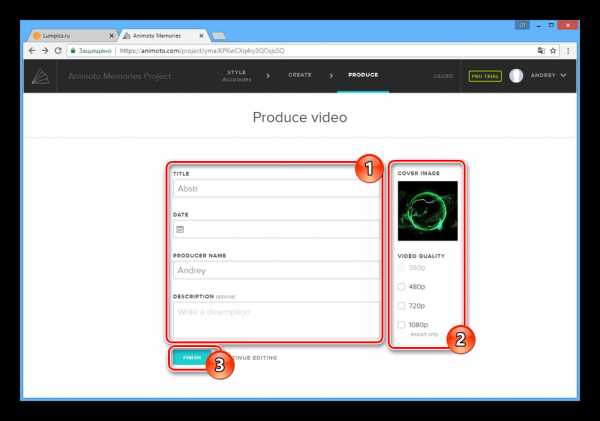
Дождитесь окончания обработки видео.
- После этого запись можно скачать на ПК или поделиться в социальных сетях.
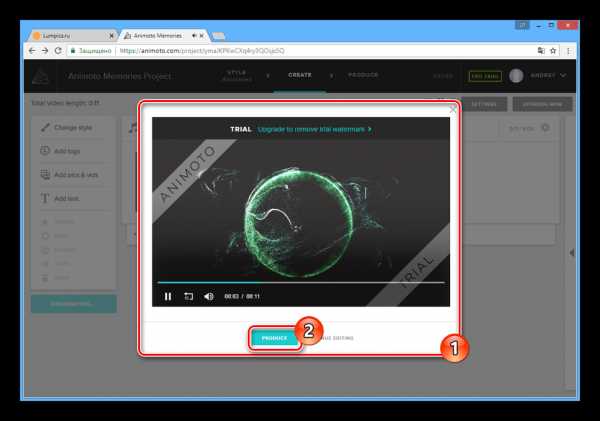
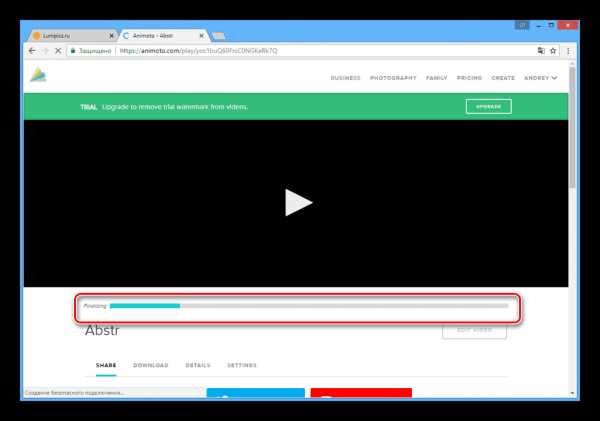
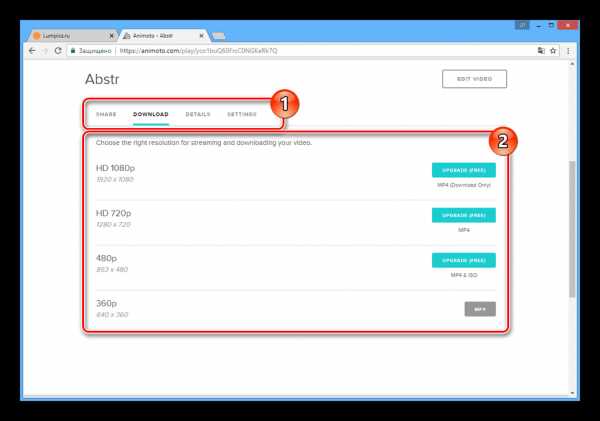
Рассмотренные онлайн-сервисы являются отличным решением только тогда, когда у вас нет возможности воспользоваться специальным софтом для ОС Windows, так как он предоставляет существенно большее количество инструментов.
Читайте также: Программы для добавления музыки к видео
Заключение
Процесс соединения между собой видео и аудиофайлов не должен вызвать проблем. Если же какие-то вопросы по инструкции все-таки есть, обращайтесь за советами к нам в комментариях.
Мы рады, что смогли помочь Вам в решении проблемы.Опишите, что у вас не получилось. Наши специалисты постараются ответить максимально быстро.
Помогла ли вам эта статья?
ДА НЕТlumpics.ru
Vimperor.ru — ваш онлайновый видеоредактор
Редактирование и создание видео онлайн на Vimperor.ru
Наш сервис предлагает вам создать собственное видео онлайн, для создания видео вы можете использовать:
- Музыку в разных форматах
- Фотографии с любимого мобильного телефона, неважно, любимый Galaxy это или iPhone
- GoPro видео и видео с любых других видеокамер, сотовых телефонов и дорогих фотоаппаратов
- Добавлять комментарий: красочные поздравления и интересный сопроводительный текст
- Рисовать собственные рисунки: поздравительно видео обязательно укрась нарисованной улыбкой!
Добавлять медиа-файлы можно загружая напрямую с компьютера, так и добавляя их из социальных сетей.
Готовое видео можно скачать и загрузить в социальную сеть, такую как facebook, ВКонтакте или опубликовать на YouTube. Создавайте обучающие видео, с познавательными слайдами, видео для рекламы ваших товаров, видео для школьных презентаций, или горячий репортаж из путешествия, мы рады помогать вам создавать практически любые видео, о видео, которые мы не рады создавать вы можете узнать из правил нашего сервиса с которыми вы соглашаетесь, начиная делать видео онлайн на vimperor.ru 🙂
Как сделать видео онлайн на Vimperor.ru?
Мы стараемся сделать наш сервис максимально простым в использовании, наш кумир великий Стив Джобс и его продукты Apple телефоны iPhone, по-этому, надеемся, пользоваться нашим онлайновым видеоредактором очень и очень просто. Ниже находится краткая справка об основных функциях. Не бойтесь эксперементировать, а если что-то непонятно или не получилось — обязательно напишите нам об этом и наши инженеры обязательно решат вашу проблему.
Шаг 1: загрузка фотографий, видео, музыки, добавление текста
В верхней части страницы есть две кнопки + фото и + музыка, воспользуйтесь этими кнопками для загрузки соответствующих аудио, видео или фото файлов с помощью стандартного диалога выбора файлов. В качестве альтернативы, вы можете просто перетаскивать с помощью мыши выбранные файлы на эту страницу. К сожалению, эта возможность перетаскивания не работает с некоторыми старыми версиями Internet Explorer.
Если вы создаете видео на компьютере, а вам нужно добавить видео или фото с мобильного устройства, то, вместо того, что бы подключать iPhone, iPad или Samsung Galaxy к компьютеру, копировать фотографии и видео с телефона на компьютер, и только потом загружать их на наш видеосервис, сделайте все намного проще. Для этого зарегистрируйтесь на нашем сайте, затем откройте наш сайт в мобильном браузере, зайдите под своим аккаунтом, загрузите нужные файлы, а потом просто обновите страницу в браузере на компьютере.
Конечно, видео и фото это хорошо и прекрасно, но обязательно захочется добавить шикарное послание в свое видео, возможно даже любовное. Для этого воспользуйтесь добавлением текста. Введите сообщение в предназначенное для этого поле, а затем нажмите кнопку добавления + или все еще находясь в поле редактирования нажмите Ctrl + Enter.
Шаг 2: создать видео
В принципе, все, что было сделано на шаге 1 достаточно для создания самого простого видео, так что, теперь вы полностью готовы к тому прекрасному и волнительному моменту, когда ваше первое видео начнется создаваться. Для это выдохните поглубже, расслабьтесь и смело нажимайте сделать видео.
Подождав секунду-другую вы будет переадресованы на страницу создания видео, где вы сможете наблюдать процес создания видео, а когда оно будет готово, то и насладиться просмотром своего нового видео, скачать его, опубликовать в социальных сетях или загрузить на youtube.
Если этого мало, ниже вы узнаете, как редактировать загруженные фотографии и картинки, выбирать фрагмент музыки, менять порядок следования, добавлять эффекты и многое другое.
А когда вам захочется сделать новое видео с абсолютно чистого листа нажмите Начать заново — это разом удалит все загруженные файлы.
Автоматическая настройка и редактирование видео
Для того, что бы сделать ваше видео лучше, мы предлагаем вам воспользоваться некоторыми автоматическими функциями:
- Фон Хороший фон — залог успеха! Поэтому обязательно воспользуйтесь выбором фоновой картинки, для вашего видео. Вы можете найти картинку в обширной базе изображений доступных для использования в вашем видео.
- Перемешать Наш высокоинтеллектуальный исскуственный разум воспользуется самым совершенными алгоритмами генерирующими случайные последовательности и перемешает в идеальном случайном порядке все загруженные фото, картинки, видео и музыку. Все ранее заданные позиции будут утеряны.
- Сортировать Все загруженные файлы будут отсортированы в алфавитном порядке, естественно, все выбранные последовательности и время появление файлов в видео будет изменено и вернуть всё назад будет нельзя.
- Выровнять Нажав на эту кнопку все видео, картинки, текст, фото и музыка, будут показываться автоматически рассчитанное время. Все файлы, кроме имеющих длительность (т.е. видео, музыки и у которых задана длительность показа), будут иметь автоматически рассчитанную длительность. Порядок следования фото, видео и все остальных элементов будет сохранен.
Редактирование параметров фото и видео эффектов, выбор музыкального отрезка, форматирование текста
После загрузки все файлы показываются в главной области редактирования видео. Все элементы группируются по вертикале. Элементы в вертикальной группе сменяют друг друга в видео.
- Картинки выше появляются в видео раньше картинок ниже
- Картинки справа перекрывают в кадре картинки слева
- Перетаскивайте элементы для установки времени появления в видео, по умолчанию время появления высчитывается автоматически согласно порядку и длительности элементов
Когда вы проводите мышью над файлом или нажмете, например на загруженную себяшку один раз, появятся кнопки-иконки, эти иконки означают:
- 01:02 Время появления элемента в видео
- Элемент с такой иконкой имеет твердо заданное время появления в видео. Нажмите на иконку, и время появления снова будет высчитывалась автоматически
- Нажатие на эту иконку или двойной щелчок на элементе покажет окно редактирования
- Простое нажатие и элемент будет полностью удален из вашей жизни, простите, из жизни видео.
Загруженная музыка показывается фоновой картинкой, нажмите на нее, тогда можно будет выбрать только нужный отрезок аудиозаписи. Добавить эффекты нарастания и затухания, установить громкость.
Нажатие на картинку загруженной фотографии или видео откроет позволит вам выбрать эффекты, задать метоположения в кадре, а для видео — также вырезать только нужный фрагмент.
Временная шкала
Как было упомянуто ранее, чем выше элемент находится, тем раньше он появляется в видео. Если файлов было загружено слишком много, они могут почти скрывать друг-друга, тогда, с помощью ползунка вы можете менять масштаб времени вашего видео, для большей наглядности.
Предварительный просмотр
Нажатие на нужный анонс приведет его к удержанию поверх всех остальных анонсов.
Справа от главной области находятся кадры предварительного просмотра видео. Здесь вы видите анонс кадров вашего видео, каждый анонс ссылается на позицию элемента или горизонтальную группы элементов на временной шкале.
Естественно, в предварительно просмотре качество картинок будет значительно хуже финального видео, предварительный просмотр сделан для наглядного представления положения элементов в кадре, выбранных масштабов, настроек шрифтов текста.
Редактирование файлов
vimperor.ru
Видео-редакторы онлайн
Life.Film
Бесплатный онлайн сервис автоматического видеомонтажа из потока любительского видео.Cellsea
Оптимизация видео для мобильников.Можно склеить несколько видео, наложить звук и перевести в нужный формат.
Поддержка форматов:
- FLV
- AVI
- MOV
- MPG
- VOB
- MP4
- WMV
- RM
- 3GP
- DIVX
Moviemasher
Многодорожечный, простые эффекты, наложение текста. Порадовал таймлайн, масштаб которого можно менять, где отображается waveform звука, возможность переключения на storyboard.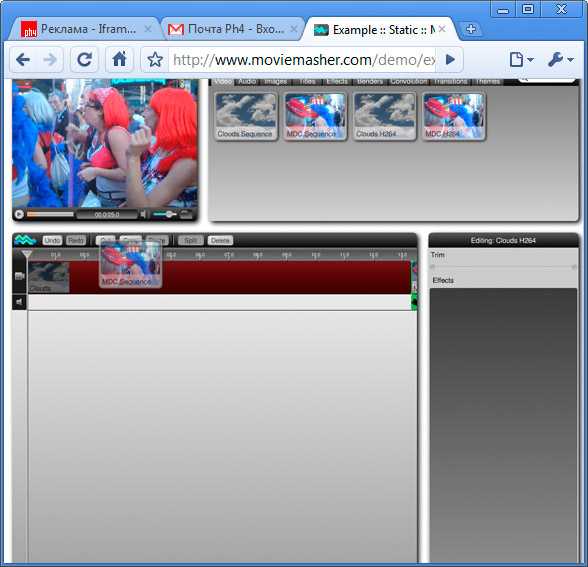 Бесплатный редактор видео онлайн.
Бесплатный редактор видео онлайн.Можно обработать видео, просматривать информацию о видео-файле в деталях, записывать видео с веб-камер, загружать видео-ролики с различных видео-сервисов.Форматы: 3GP, AMV, ASF, AVI, FLV, MKV, MOV, M4V, MP4, MPEG, MPG, RM, VOB, WMV.Возможность управления аудио-потоком, работать с субтитрами, делать видео-картинки, водяные знаки, резать видео.
На английском языке
Animoto
Сервис по созданию видеопрезентаций (видеороликов из фотографий).Загружаем фотографии, выбираем музыку на фон и отдаем программе на съедение.
Программа все сделает за вас: проанализирует фотографии и музыку, затем сделает видео, где фотографии движутся и перетекают в такт музыки.
На английском языке
www.ph4.ru
Добавляйте звук в видео онлайн с помощью простого видеоредактора – Блог Clipchamp
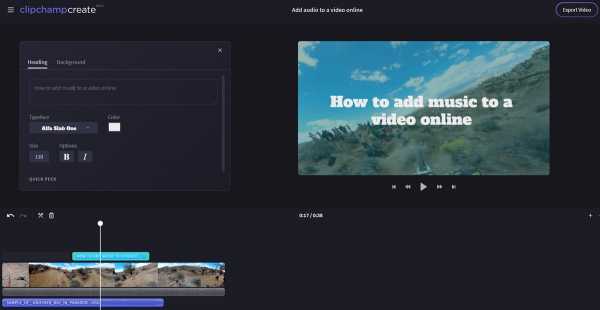
Если вы хотите, чтобы ваш видеоконтент производил хорошее впечатление, важно, чтобы у вас был качественный звук. Люди очень чувствительны к различным визуальным несовершенствам, так что вашего зрителя может раздражать любой видимый на картинке дефект.
Однако и плохой звук тоже может негативно влиять на просмотр. Есть что-то очень разочаровывающее в приглушенном или непоследовательном звуке, который быстро заставляет людей терять интерес, даже если визуальные эффекты хороши!
Для получение отличной аудиозаписи, возможно, нужно приобрести хороший микрофон, чтобы обеспечить захватывающий звук при съемке. Однако, что, если вы сняли отличное видео, но записанный звук к нему не подходит, поэтому вы хотели бы заменить его отдельной аудиозаписью?
К счастью, есть простой способ добавить аудио в видео онлайн! Это также работает с изображениями и фотографиями, где вы можете добавить звук отдельно для создания слайд-шоу с фоновой музыкой.
Добавление звука в видео с помощью Clipchamp
Clipchamp – это простой, но мощный бесплатный онлайн-видеоредактор, который позволяет легко добавлять любой звук в ваш видеоконтент. Вот как это работает:
Шаг 1: Откройте бесплатную учетную запись или войдите в систему с помощью записи, открытой вами ранее
Первый шаг заключается в регистрации (если вы еще этого не сделали). В Clipchamp это делается очень прос
clipchamp.com
5 веб-сайтов, чтобы добавить аудиодорожку к видео онлайн бесплатно
Интернет полон ресурсов и будет одним из лучших мест, чтобы добавить звук к вашему видео. Прочтите эту статью, чтобы узнать о некоторых универсальных веб-сайтах, которые предлагают такие услуги бесплатно.
Могу ли я добавить звук к видео без скачивания каких-либо программ?
По возможности, многие люди предпочли бы не загружать программы для добавления аудио в видео файлы. Причиной является то, что процесс загрузки сопровождается вирусами, которые могут привести к сбою компьютерной системы. Кроме того, установка программы может стоить денег. Тем не менее, есть много сайтов, которые предлагают эти услуги бесплатно и без необходимости загружать что-либо. Если вы сосредоточитесь на поиске такого сайта, вы легко сможете добавить аудио в видео без каких-либо программ скачивания.
Часть 1: Лучшее компьютерное решение для добавления аудио дорожки к видео в режиме онлайн
Это хорошее решение для добавления аудио в видео файлы онлайн, благодаря многочисленным функциям и поддержке нескольких форматов файлов. Вам не придется беспокоиться о совместимости при работе с Filmora Video Editor Для Windows (Filmora Video Editor Для Mac), что делает его лучшим выбором для вас.
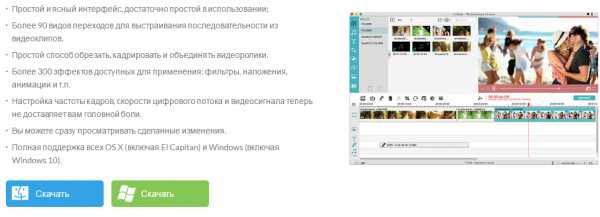
Как добавить аудио в видео при помощи Filmora Video Editor
Шаг 1. Сначала надо импортировать файлы в вашу программу. Убедитесь, что это именно те файлы, которые нужно добавить к видео.
Шаг 2. Перетащите видео файлы в монтажную линейку.
Шаг 3. Выберите звуковой фрагмент, который вы хотите добавить, и перетащите звуковой файл на звуковую дорожку. Дважды кликните на звуковую дорожку в монтажной линейке, чтобы открыть «Audio Inspector». В нем вы сможете настроить громкость, появление, затухание и т.д.
Шаг 4. Нажмите «Export», чтобы сохранить файлы.
Часть 2: 5 популярных онлайн сайтов для добавления аудиодорожки к видео
#1: JayCut
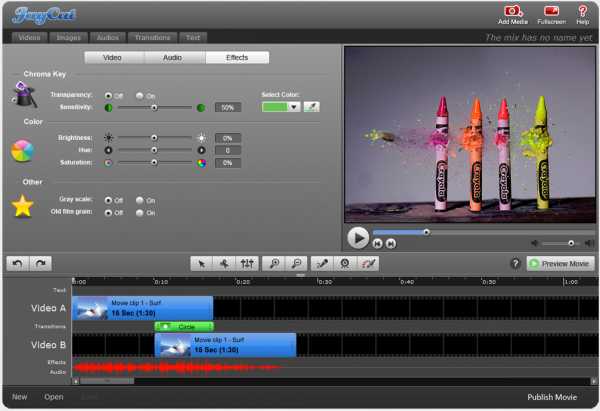
Основные характеристики:
Этот веб-сайт позволяет не только добавлять аудио к видео файлам, но и записывать звук. Это очень удобный вариант для интернет-пользователей. Кроме того, в JayCut возможно редактирование файла, так что это веб-сайт все-в-одном.
Цена: бесплатно
Плюсы:
- Функция редактирования видео наряду с добавлением аудио и видео файлов.
#2: One True Media
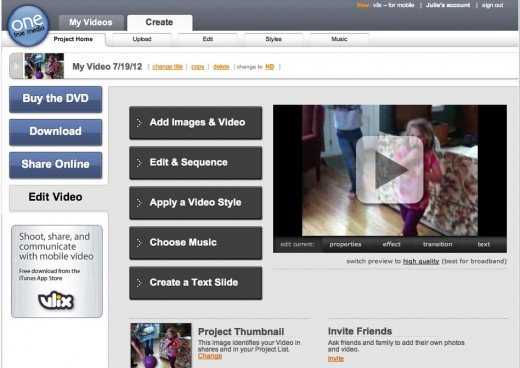
Основные характеристики:
Основные характеристики: При выборе подходящего веб-сайта для добавления аудио в видео, не пропускайте этот сайт, потому что у него есть все возможности для выполнения этого. Этот сайт позволяет пользователям создавать свои учетные записи бесплатно и вы сможете использовать его неограниченно.
Цена: Бесплатно
Плюсы:
- Неограниченное использование и профессиональные возможности.
Минусы:
- Сайт часто бывает в оффлайне.
#3: YouTube
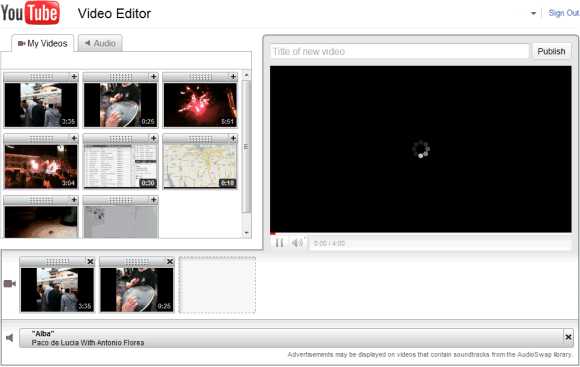
Основные характеристики:
Это, безусловно, самый популярный и самый часто используемый веб-сайт для добавления аудио в видео. Это очень легко, поскольку на сайт уже загружены миллионы файлов. Вам просто нужно выбрать идеальную звуковую дорожку после загрузки видео, и они будут синхронизированы автоматически.
Цена: Бесплатно
Плюсы:
- Простота при использовании, добавлении и загрузке видео.
Минусы:
- Легко делиться своим видео в Интернете.
#4: Animoto
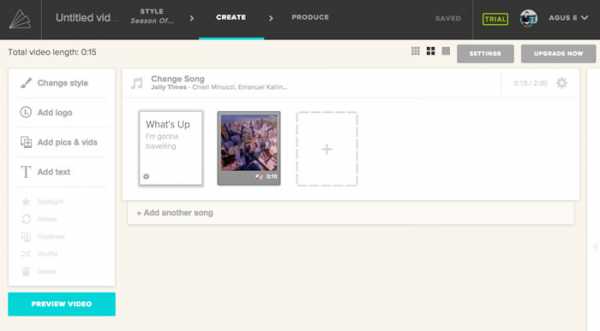
Основные характеристики:
Возможно вы не слышали об этом сайте раньше, но это хороший сервис для добавления аудио в видео файлы. Он позволяет пользователям добавлять аудиофайлы из любого источника и в хорошо совместимых форматах.
Цена: $ 9.99 / месяц — $ 29,99 / месяц
Плюсы:
- Профессиональное и HD качество видео.
Минусы:
- Персонализированная музыкальная библиотека.
#5: Cellsea
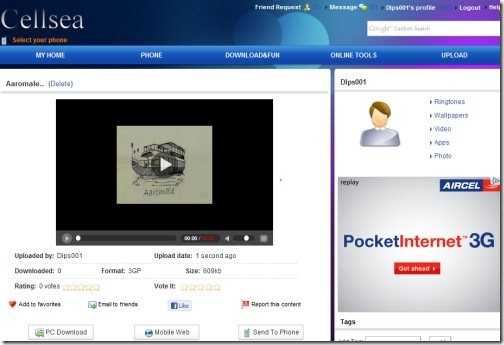
Основные характеристики:
Основные характеристики: Этот сайт предлагает два варианта добавления аудио в видео файлы: используя ссылку URL или непосредственно с компьютера. Несомненно, это один из лучших вариантов, чтобы добавить аудио к видео.
Цена: Бесплатно
Плюсы:
- Загрузка видео с ПК или URL
- поддерживается мультиформатный вывод.
Минусы:
- размер файла ограничен 25 МБ.
www.iskysoft.com
